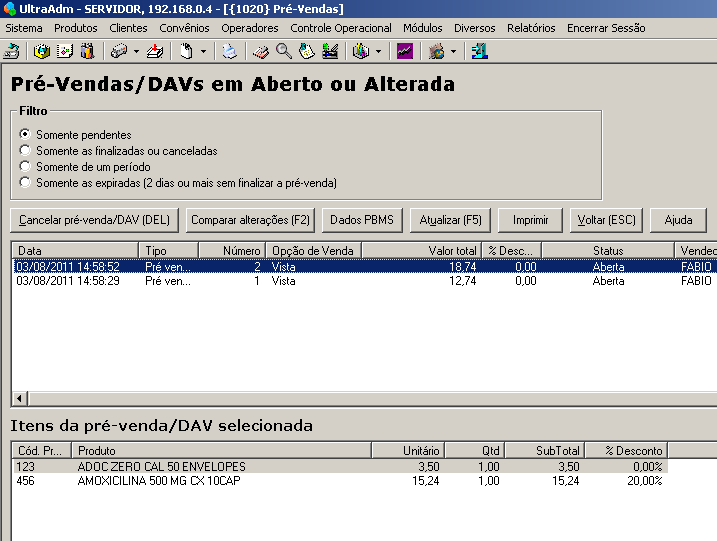Mudanças entre as edições de "ULT-058-ANALISAR PRE-VENDAS"
(Criou página com 'Entrar no '''ULTRAADM > CONTROLE OPERACIONAL''' e na tela abaixo clicar em '''PRÉ-VENDAS'''. centro Ao clicar em na Tela acima aparecerá: Arquivo:058...') |
|||
| Linha 1: | Linha 1: | ||
Entrar no '''ULTRAADM > CONTROLE OPERACIONAL''' e na tela abaixo clicar em '''PRÉ-VENDAS'''. | Entrar no '''ULTRAADM > CONTROLE OPERACIONAL''' e na tela abaixo clicar em '''PRÉ-VENDAS'''. | ||
| − | [[Arquivo:058-1.png|centro]] | + | [[Arquivo:058-1.png|centro|borda]] |
Ao clicar em na Tela acima aparecerá: | Ao clicar em na Tela acima aparecerá: | ||
| − | [[Arquivo:058-2.png|centro]] | + | [[Arquivo:058-2.png|centro|borda]] |
| − | Na tela acima você poderá ver as '''PRÉ-VENDAS''' com status '''EM''' '''ABERTO''' que são aquelas que ainda não foram fechadas no check-out, portanto, não foi baixado o estoque e não entrou no movimento de caixa. Nesse caso, se você não for fechá-la no check-out você poderá cancelá-la somente no check-out. | + | '''ABERTA -''' Na tela acima você poderá ver as '''PRÉ-VENDAS''' com status '''EM''' '''ABERTO''' que são aquelas que ainda não foram fechadas no check-out, portanto, não foi baixado o estoque e não entrou no movimento de caixa. Nesse caso, se você não for fechá-la no check-out você poderá cancelá-la somente no check-out. |
| − | Poderá ver também as '''PRÉ-VENDAS''' com status '''ALTERADO''' essas '''PRÉ-VENDAS''' já foram fechadas no check-out, foi baixado o estoque, entrou no movimento de caixa. | + | '''ALTERADA -''' Poderá ver também as '''PRÉ-VENDAS''' com status '''ALTERADO''' essas '''PRÉ-VENDAS''' já foram fechadas no check-out(terminal), foi baixado o estoque, entrou no movimento de caixa. Ela fica assim se altera desconto, altera arredondamento ou altera o valor total (ou seja, acrescentar ou excluir produtos). Dessa forma, a '''PRÉ-VENDA''' ficará com status ‘'''ALTERADA'''’ e você poderá analisá-la e depois apagá-la clicando no botão '''CANCELAR PRÉ-VENDA'''. |
| + | |||
| + | '''''OBS''': valida essas 3 coisas pq a pessoa pode incluir um produto na venda e depois dar o valor dele em desconto ou arredondamento e daí só a validação do valor total ia falhar. Então verifica essas 3 coisas.'' | ||
Se você clicar sobre a '''PRÉ-VENDA''' e clicar em '''COMPARAR ALTERAÇÕES''' o sistema mostrará os itens da Pré Venda Original e da Pré Venda alterada. | Se você clicar sobre a '''PRÉ-VENDA''' e clicar em '''COMPARAR ALTERAÇÕES''' o sistema mostrará os itens da Pré Venda Original e da Pré Venda alterada. | ||
[[Category:UltraPDV]] | [[Category:UltraPDV]] | ||
Edição das 16h40min de 23 de abril de 2020
Entrar no ULTRAADM > CONTROLE OPERACIONAL e na tela abaixo clicar em PRÉ-VENDAS.
Ao clicar em na Tela acima aparecerá:
ABERTA - Na tela acima você poderá ver as PRÉ-VENDAS com status EM ABERTO que são aquelas que ainda não foram fechadas no check-out, portanto, não foi baixado o estoque e não entrou no movimento de caixa. Nesse caso, se você não for fechá-la no check-out você poderá cancelá-la somente no check-out.
ALTERADA - Poderá ver também as PRÉ-VENDAS com status ALTERADO essas PRÉ-VENDAS já foram fechadas no check-out(terminal), foi baixado o estoque, entrou no movimento de caixa. Ela fica assim se altera desconto, altera arredondamento ou altera o valor total (ou seja, acrescentar ou excluir produtos). Dessa forma, a PRÉ-VENDA ficará com status ‘ALTERADA’ e você poderá analisá-la e depois apagá-la clicando no botão CANCELAR PRÉ-VENDA.
OBS: valida essas 3 coisas pq a pessoa pode incluir um produto na venda e depois dar o valor dele em desconto ou arredondamento e daí só a validação do valor total ia falhar. Então verifica essas 3 coisas.
Se você clicar sobre a PRÉ-VENDA e clicar em COMPARAR ALTERAÇÕES o sistema mostrará os itens da Pré Venda Original e da Pré Venda alterada.